Случайное изменение чувствительности мыши в Windows 10 — одна из самых неприятных проблем, особенно если вы играете в видеоигру, работаете над дизайном или используете установку с несколькими дисплеями.
Прежде чем заказать новую мышь, чтобы не потерять свой игровой ранг и не пропустить срок, попробуйте решения, которые мы перечислили ниже.
Прежде чем мы перейдем к более сложным решениям, попробуйте следующие исправления:
Программы для Windows, мобильные приложения, игры — ВСЁ БЕСПЛАТНО, в нашем закрытом телеграмм канале — Подписывайтесь:)
- Отключите и снова подключите мышь.
- Подключите мышь через другой порт, чтобы убедиться, что ваши проблемы не вызваны неисправным USB-портом.
- Подключите мышь к другому ПК или ноутбуку, чтобы проверить, сохраняется ли проблема.
- Если вы используете мышь Bluetooth, убедитесь, что вы находитесь в пределах досягаемости.
- Замените батарею мыши.
- Убедитесь, что вы случайно не касаетесь сенсорной панели.
Если ни один из них не вызывает проблемы с чувствительностью мыши, мы можем перейти к более сложным решениям, перечисленным ниже.
Windows — Как настроить чувствительность мыши! Уменьши или увеличь скорость своей мышки!
1. Проверьте настройки мыши.
Чтобы проверить текущие настройки мыши, выполните следующие действия:
- Нажмите «Пуск», затем перейдите в «Настройки»> «Устройства».
- В меню левой панели выберите Мышь.
- Используйте ползунок для регулировки скорости курсора. Вы должны заметить изменение в режиме реального времени.
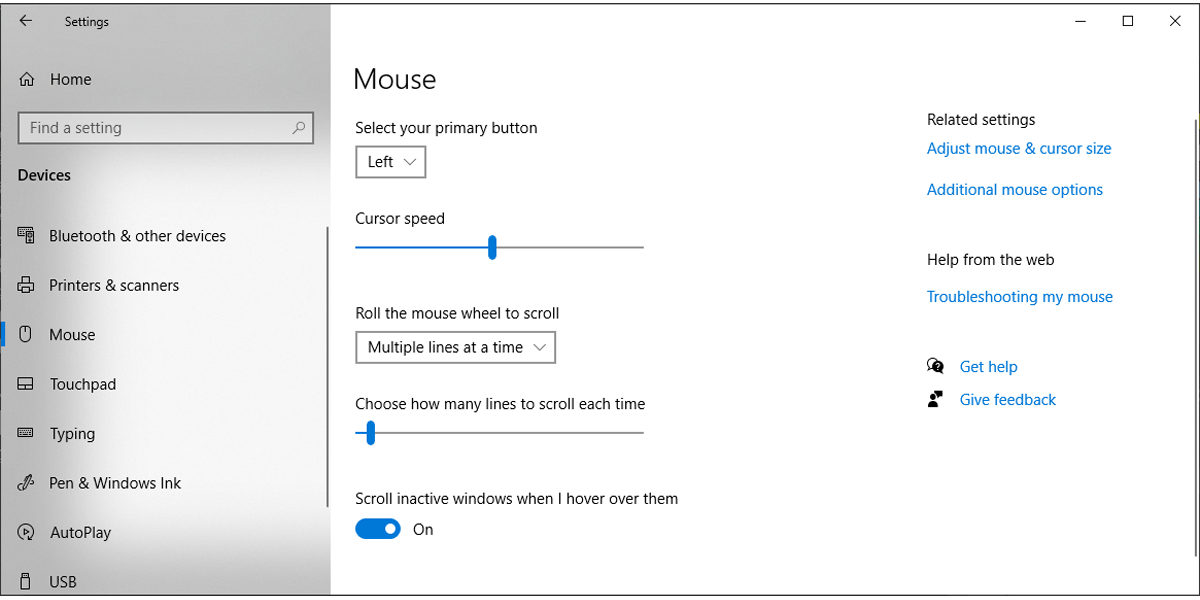
2. Отключите параметр «Повышение точности указателя».
Вы можете управлять этим параметром с помощью Панели управления. Вот как это сделать:
- В строке поиска меню «Пуск» найдите панель управления и выберите «Лучшее совпадение».
- Щелкните Оборудование и звук> Устройства и принтеры> Мышь.
- Откройте вкладку «Параметры указателя».
- Снимите флажок Повышать точность указателя.
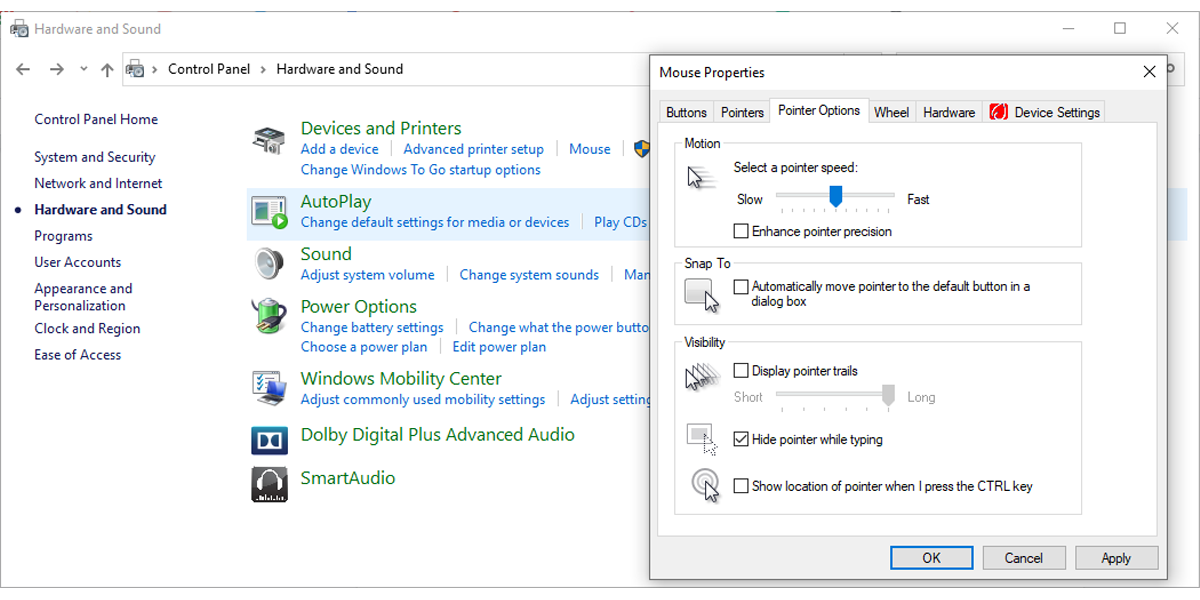
3. Проверьте приложение для мыши.
У некоторых производителей есть собственные приложения, которые можно использовать вместе с мышью. Преимущество этих приложений в том, что вы получаете больший контроль над мышью, поскольку можете изменять функции кнопок, настраивать светодиодные индикаторы или создавать профили. Иногда эти приложения могут мешать системным настройкам и делать нестабильную чувствительность вашей мыши.
Если для мыши установлено стороннее приложение, откройте его и проверьте настройки. Проверьте точность указателя, чтобы убедиться, что все работает правильно. В противном случае вы можете удалить или обновить его.
4. Запустите средство устранения неполадок оборудования и устройств.
Вы можете использовать средство устранения неполадок Windows 10, чтобы исправить некоторые из наиболее распространенных проблем, с которыми сталкиваются пользователи. Хотя средство устранения неполадок оборудования и устройств было удалено из меню настроек, вы по-прежнему можете получить к нему доступ через командную строку.
КАК НАСТРОИТЬ МЫШЬ ДЛЯ ПВП? НАСТРОЙКИ ФЬЮЖКИ! / Майнкрафт Скай Варс Мини Игры!
Выполните следующие действия, чтобы запустить средство устранения неполадок оборудования и устройств:
- В строке поиска меню Пуск найдите командную строку и выберите Запуск от имени администратора.
- Введите msdt.exe -id DeviceDiagnostic и нажмите Enter. Откроется окно «Оборудование и устройства».
- Щелкните «Дополнительно»> «Применить ремонт автоматически».
- Выберите Далее, чтобы начать процесс устранения неполадок.
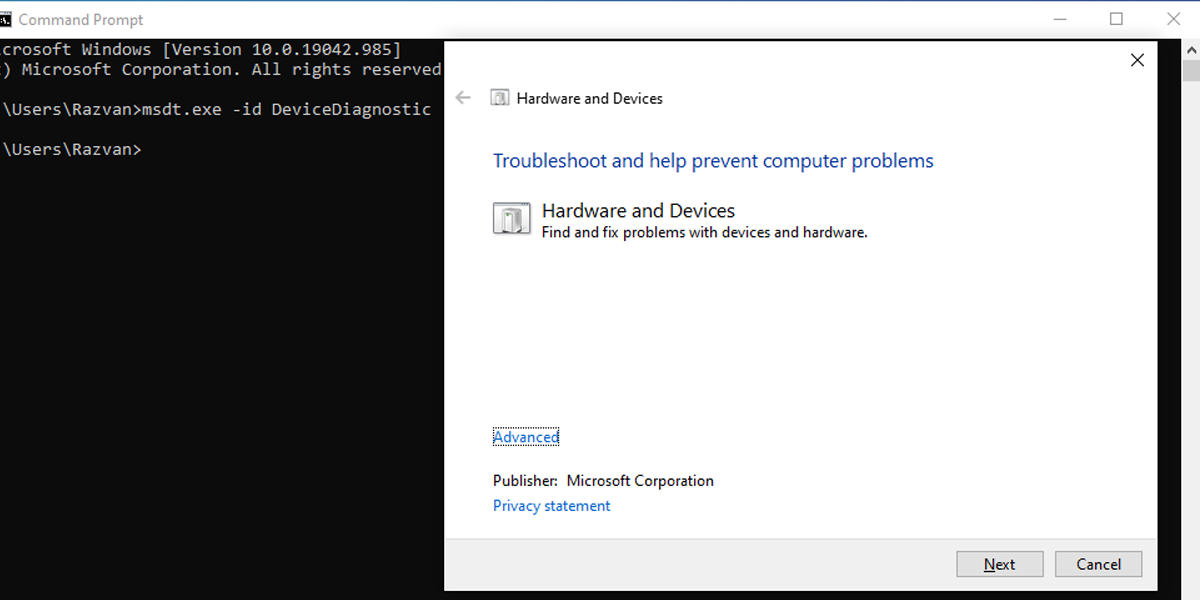
Вы можете использовать командную строку для поиска поврежденных файлов, поскольку они могут вызвать случайное изменение чувствительности вашей мыши. Все, что вам нужно сделать, это ввести sfc / scannow в окне командной строки и нажать Enter. Windows 10 автоматически заменит все обнаруженные поврежденные файлы.
Связано: мышь не работает в Windows 10? Как исправить проблемы с мышью
5. Используйте конфигурацию системы
Выполните следующие действия, чтобы устранить проблему с чувствительностью мыши через конфигурацию системы:
- В строке поиска меню «Пуск» найдите конфигурацию системы и выберите «Лучшее совпадение».
- Введите msconfig.exe и нажмите Enter.
- На вкладке «Общие» установите флажки «Загрузить системные службы» и «Загрузить элементы автозагрузки».
- Нажмите Применить> ОК, чтобы сохранить изменения.
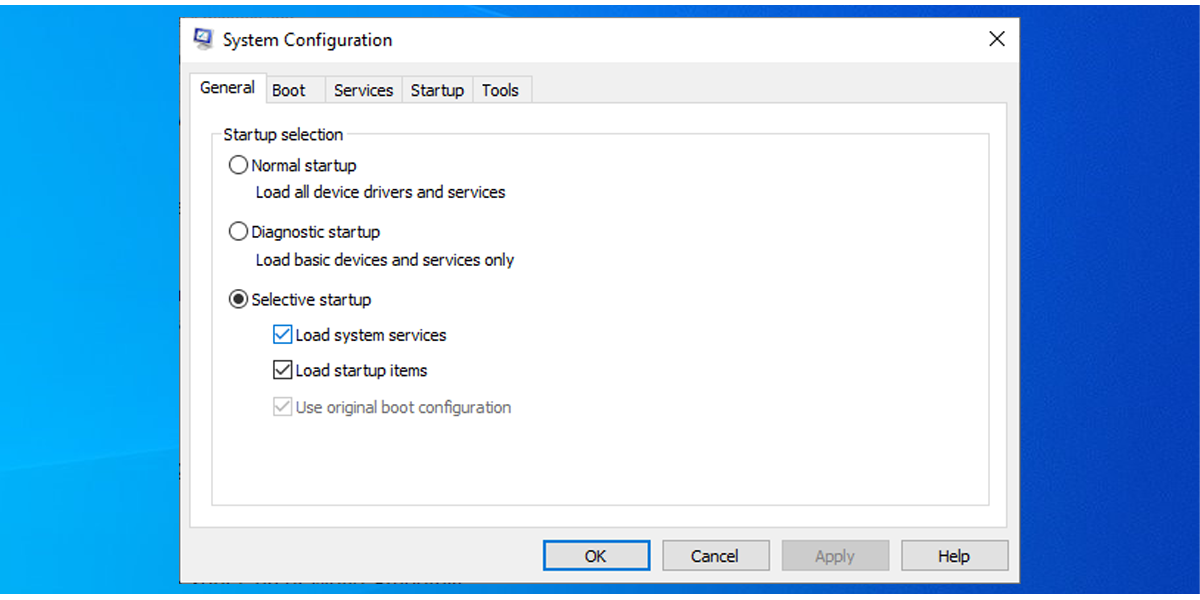
Обратите внимание, что если вы используете ноутбук или ПК, принадлежащий вашему работодателю, изменения, внесенные с помощью конфигурации системы, могут быть отменены после перезапуска устройства. Кроме того, некоторые параметры могут быть недоступны.
Сделайте так, чтобы курсор двигался плавно
Вы можете легко исправить проблемы с чувствительностью мыши, следуя решениям в этой статье, и почувствовать себя так, как будто вы купили новую мышь. Если вы установили установку с несколькими дисплеями, вы можете продолжить процесс настройки и установить приложение, которое изменяет поведение курсора при перемещении его на другой экран.
Источник: okdk.ru
Как изменить чувствительность мыши (в точках на дюйм)?
Показатель DPI на мышке что это такое, как его узнать, настроить или поменять мы расскажем в статье. Попробуем разобраться какой DPI мыши оптимален для вас.
Как настроить DPI на мышке
Для начала стоит разобраться в том, что же такое вообще дпи. Эта таинственная аббревиатура расшифровывается как Dots Per Inchs, что простыми словами означает количество точек, преодолеваемое мышкой во время её перемещения. Одним словом, это чувствительность аксессуара, которая не слишком существенна во время простого использования, но играет огромную роль для тех, кто играет в игры или пользуется такими программами как Photoshop.

Для того чтобы повысить продуктивность не только в играх, но и в обычной работе, нужно обязательно знать значение DPI своей мышки и то, какими способами его можно повысить. Иногда, впрочем, требуется, наоборот, понизить значение, чтобы использование компьютера стало более комфортным. Обычные мыши, к которым мы все привыкли, имеют значение DPI примерно в 1000. Но существуют и специальные геймерские модели, в которых этот показатель значительно выше — и это неудивительно, ведь именно в играх требуется максимальная чувствительность всех составляющих, чтобы процесс доставлял удовольствие и можно было добиться каких-либо результатов.
Но если у вас не такое продвинутое устройство, переживать не стоит. Нужно всего лишь знать, как поменять DPI на мышке.
Сделать это можно двумя способами: с помощью специальной кнопки, которая присутствует далеко не на каждой модели и стандартными средствами системы Windows.
ВАЖНО! Обратите внимание, что настроить чувствительность можно всё же в пределах возможностей каждой отдельной мышки. Сделать так, чтобы самая дешёвая офисная мышь «летала» наподобие дорогой геймерской вряд ли получится.
Способ 1: Кнопка на самой мышке
Если речь идет об игровой мыши или продвинутой офисной, скорее всего, на ее корпусе должна находиться специально отведенная кнопка, позволяющая менять DPI. По умолчанию с каждым нажатием она будет увеличивать скорость до конца цикла, а затем вернет ее на самое минимальное значение, поэтому вы можете сделать одно или несколько нажатий и поводить курсор по рабочему столу, чтобы оценить изменения. В большинстве случаев рассматриваемая кнопка находится чуть ниже колеса, что вы можете увидеть на представленной далее иллюстрации.
См. также: Как выбрать лазерный принтер для дома – 10 советов для каждого.
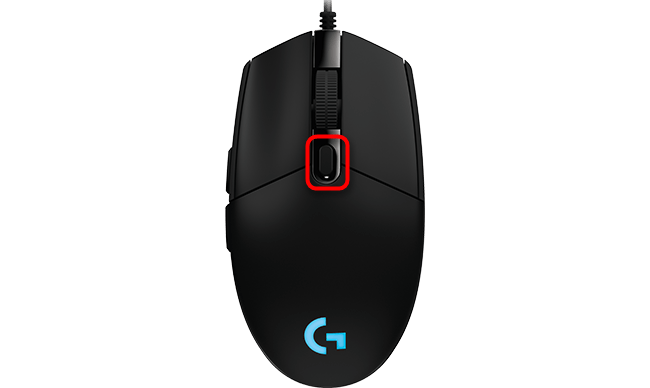
При использовании фирменного программного обеспечения от производителей мыши, что чаще всего касается обладателей геймерских девайсов, после изменения часто чувствительности всплывает уведомление, отображающее текущее значение в DPI.

Как изменить dpi на любой мышке
Несмотря на то что очень многое зависит именно от модели устройство, попробовать хоть немного изменить DPI с помощью операционной системы.
- Для этого понадобится перейти в настройки мыши. Они находятся в панели управления — выберите пункт «Мыши».
- После этого следует установить ползунок скорости ровно на середину и выключить повышенную точность установки показателя, чтобы у Windows не было возможности влиять на скорость перемещения курсора.
ВАЖНО! Обратите внимание, что иногда чувствительность также называют словом «сенса» от английского «sencitivity». Это название больше распространено среди геймеров и людей, которые хорошо разбираются в компьютерах и других устройствах.
- Затем попробуйте найти параметр «Скорость движения указателя». Он поможет изменить системные настройки мыши и получить некоторый эффект. Важно понимать, что в этом случае значительного улучшения ждать не стоит — мышь останется такой же, какой и была. Изменяется лишь внутренние характеристики, установленные в самом компьютере.
Кроме того, при настройке DPI не следует перебарщивать — в этом случае пользоваться мышью станет довольно сложно. Курсор станет передвигаться очень быстро и малейшее движение будет выглядеть так, как будто вы только что дёрнули устройство из одной стороны в другую.
И тогда придётся искать способ, как уменьшить сенсу на мышке. Регулировать чувствительность можно также и в играх. Большинство геймерских мышей оснащены специальной инструкцией по настройке или даже имеют специальное программное обеспечение для этой цели.
Кроме того, настройка в операционной системе Windows может быть и более детальной. Рассмотрим подробнее всё, что можно сделать с DPI мыши, если её чувствительность вас не устраивает.
См. также: Как скопировать Windows 7/8/10 на другой диск, D ?
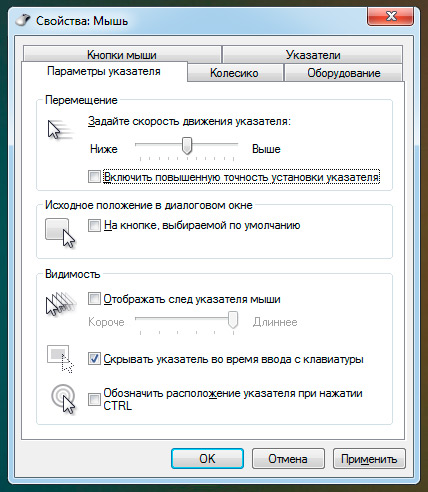
DPI что это такое на мышке
DPI (Dots per inch) или, если правильно – CPI (Counts per inch) – это термин, описывающий количество пикселей, которые курсор проходит при сдвиге мыши (фиксировании сенсором перемещения) на 1 дюйм. Второе определение является более верным по причине того, что оно означает: «сдвигов на», а DPI – «Точек на дюйм», что характерно для описания четкости изображения. Но так как первая аббревиатура пользуется значительно большей популярностью, то в тексте будет использоваться именно она. В данной статье я расскажу все о DPI, а именно, что же это такое на компьютерной мышке.

Способ 3: Штатные средства Windows
Этот вариант станет единственным доступным для тех пользователей, кто не имеет возможности изменить DPI мыши из-за отсутствия соответствующего ПО или когда сам производитель не предусмотрел такую настройку. Однако через стандартные возможности операционной системы не получится отследить показатель DPI — можно лишь отрегулировать скорость движения указателя. Детальнее об этом читайте далее.
Подробнее: Изменение чувствительности мыши в Windows
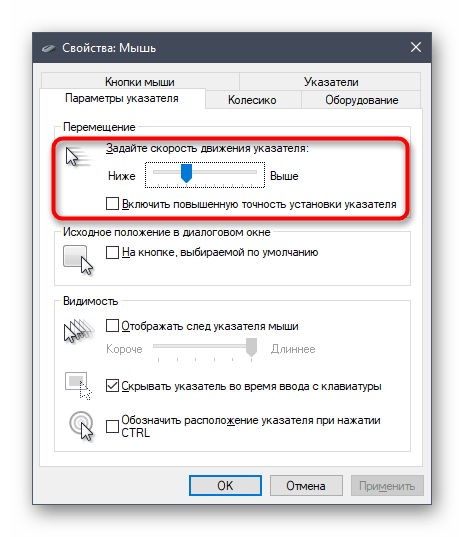
Мы рады, что смогли помочь Вам в решении проблемы.
Наши специалисты постараются ответить максимально быстро.
Помогла ли вам эта статья?
Поделиться статьей в социальных сетях:
Еще статьи по данной теме:
Рейтинг лучших программ для настройки мыши
Сколько бы ни старались придумать и создать более удобный манипулятор, чем мышь, но так ничего и не удалось сделать. Но при этом для новичков может вызывать серьёзную проблему настройка мыши, ведь просто подключить её к своему ПК иногда может быть недостаточно.
Управление мышью заключается в двух кнопках и в самом колёсике, и всё это помогает управлять страницами, пользоваться браузером и делать привычные задания на ПК или ноутбуке, ведь использование тачпада не всегда является удобным.
См. также: Как сделать загрузочную флешку для установки Windows 10, создать запись установочного образа Виндовс через Rufus и другие программы
Используя специальные программы, всегда можно настроить и подключить более широкий функционал своей мыши:
- всё сделать автоматически, для этого используются макросы;
- управлять всей системой, прибегая к набору жестов;
- пользоваться этими кнопками для того, чтобы добавить важные действия.
Рассмотрим самые лучшие программы для настройки манипулятора мыши.
Logitech SetPoint
Программа работает исключительно с устройствами самой компании Logitech. С её помощью можно выставить нужные параметры клавиатуры, а также внести другие необходимые коррективы.
Часто каждый производитель создаёт свою программу, которая помогает в настройке прибора. Так что всегда можно посмотреть на модель манипулятора, скачать их ПО на официальном сайте.
Источник: skini-minecraft.ru
Как настроить чувствительность мыши?
Данный урок покажет вам, как можно изменить чувствительность мыши в Windows 7-Vista-XP. Если вы еще не знаете, что это такое, то можете почитать об этом в нашем словаре по ссылке ниже:
И так, теперь вы уже точно должны знать, что такое разрешение мыши, и мы можем продолжать.
Настройка чувствительности мыши
Чтобы приступить к настройке, нужно открыть окно параметров мыши, это можно сделать несколькими способами, я приведу два из них для Windows 7 (Vista) и один для Windows XP.
- Откройте меню Пуск и выберите «Панель управления/Оборудование и звук/Мышь» Смотрите скриншоты ниже:


- Или откройте меню Пуск, в поле поиска введите «мышь» и нажмите Enter или выберите ее в результатах поиска.

- Тем, у кого Windows XP нужно открыть меню Пуск выбрать «Панель управления/Мышь».
Продолжим, у вас открылось окно с настройками мыши, перейдите на вкладку «Параметры указателя». В этой вкладке есть поле «Перемещение», в нем и настраивается чувствительность мыши.

Перемещайте ползунок влево и вправо, после чего проверяйте, изменилась ли чувствительность в лучшую сторону (под ваши нужды). Галочку на «Включить повышенную точность установки указателя» лучше оставить, эта функция увеличивает точность указателя мыши. Когда выберите наиболее подходящее значение, нажмите кнопку «ОК», чтобы сохранить изменения.
Действия по настройке чувствительности мыши можно проводить бесконечно, так что не бойтесь сохранить определенное значение чувствительности и попробовать с ним немного поработать. А если оно вам не понравиться, то вы всегда можете зайти в настройки мыши и поменять чувствительность указателя на новую или на ту, с которой вы уже привыкли работать. Главное не бояться экспериментировать.
Понравилось? Поделись с друзьями!
Дата: 18.06.2013 Автор/Переводчик: Linchak
Источник: linchakin.com